اگر Google Analytics در وب سایت شما نصب شده است دارید ، در هنگام مرور ترافیک وب سایت و سایر داده های عملکردی ، احتمالاً با اصطلاحات "متریک" و "بعد" برخورد کرده اید.
اگر چنین است کنجکاو هستید که این اصطلاحات به چه معنا هستند ، این راهنما به شما کمک می کند این معیارها را درک کنید ، چگونه آنها را جستجو کنید ، و آنچه می توانند در مورد بازدید شما به شما بگویند.

ابعاد Google چیست؟ تجزیه و تحلیل؟
Google Analytics به شما اطلاعات ارزشمندی درباره ترافیک وب سایت شما ارائه می دهد. شما می توانید از Google Analytics در سایت خود یا خدمات وبلاگ رایگان مانند Squarespace یا Wix استفاده کنید. همچنین Google Analytics را در سایت وردپرس خود ادغام کنید کار ساده ای است.
این بدان معناست که شما می توانید از درک جدید ابعاد و معیارها برای تجزیه و تحلیل هر سایتی که بصورت آنلاین دارید استفاده کنید.
برای به عنوان مثال ، ممکن است برای شما جالب باشد که چند جلسه از سایتهایی که بازدید شما را به شما ارجاع می دهند می آید. در این حالت بعد شما مسیر مراجعهو متریک جلساتاست.

در Google Analytics ، می توانید استفاده کنید گزارشات را از قبل با ابعاد موجود و معیارهای متداول ایجاد کنید ، یا گزارش های سفارشی ایجاد کنید (مانند مورد بالا).
قبل از اینکه بتوانید معیارهای مرتبط را انتخاب کنید ، همیشه باید تصمیم بگیرید کدام بعد را می خواهید اندازه بگیرید.
معیاری در Google Analytics چیست؟
معیاری که می توانید انتخاب کنید بستگی به این دارد که کدام بعد را می خواهید بررسی کنید.
یکی از رایج ترین موارد وب سایت مالکان می خواهند میزان کلی بازدید از همه صفحات سایت خود را اندازه بگیرند. این یک صفحه پیش ساخته است که می توانید در هر زمان آن را بررسی کنید.
برای مشاهده این مورد ، رفتاررا در منوی پیمایش سمت چپ در Google Analytics انتخاب کنید. محتوای سایتو سپس همه صفحاترا انتخاب کنید.

این گزارش پیش ساخته ، معیار بازدید از صفحهرا برای بعد همه صفحاتارائه می دهد.
اگر می خواهید ببینید بازدیدهای صفحه برای بعد دیگر ، می توانید پیکان کشویی را در نزدیکی سایرکنار ابعاد اولیهدر بالای لیست صفحات انتخاب کنید.

همانطور که می بینید ، می توانید ابعاد را از همه صفحات به چیزی مانند صفحه فرودتغییر دهید. این فقط برای صفحات وب سایت شما که در ابتدا بازدید کنندگان صفحه هنگام ورود به سایت شما بازدید می کنند ، بازدید از صفحه را به شما نشان می دهد.
در هر یک از این گزارش های پیش ساخته ، می توانید معیار مشاهده را نیز تغییر دهید. به عنوان مثال ، اگر بیشتر علاقه دارید بازدیدکنندگان از همان صفحه ای که در آن قرار دارند خارج شوند ، می توانید معیار را به نرخ پرش تغییر دهید.
برای این کار ، معیار بازدید از صفحهرا در زیر برگه Explorer انتخاب کنید و نرخ گزاف گوییرا از لیست معیارها انتخاب کنید.

این نمودار نمودار را تغییر می دهد تا معیار نرخ گزاف گوییرا برای بعد از صفحه فرود به جای بعد از بازدید از صفحه نشان دهد.
ایجاد سفارشی گزارش ها در Google Analytics
اگر متوجه شدید که هیچ گزارش از قبل در Google Analytics وجود ندارد که آنچه را که به دنبال آن هستید نشان دهد ، می توانید به جای آن گزارش های سفارشی ایجاد کنید. با گزارش های سفارشی ، می توانید ابعاد و معیارهایی را تعیین کنید که به شما نشان می دهد چه چیزی نیاز دارید.
برای ایجاد گزارش سفارشی ، سفارشی سازیرا از فهرست سمت چپ انتخاب کنید. سپس گزارش های سفارشیرا انتخاب کنید.
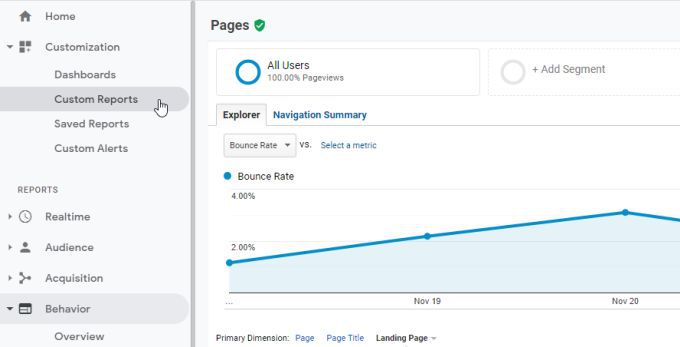
با این کار شما به صفحه سازنده گزارش می روید که می توانید معیارها و ابعادی را که می خواهید نمودار کنید انتخاب کنید.
برای شروع طراحی گزارش جدید سفارشی ، دکمه گزارش سفارشی جدید.

در پنجره طراحی گزارش سفارشی ، دو کادر اصلی مشاهده خواهید کرد: گروههای متریکو اندازه گیری متراژ.

اگر مطمئن نیستید دقیقاً چه می خواهید ببینید ، می توانید + افزودن بعدرا برای دیدن ابعاد موجود انتخاب کنید.
در این مثال ، ما یک گزارش سفارشی ایجاد خواهیم کرد تا نشان دهد میزان بازدید از شبکه های اجتماعی مختلف چقدر است.

لیست ابعاد را به پایین پیمایش کنید و از بخشهای کشویی استفاده کنید تا ببینید کدام ابعاد خاص در دسترس هستند.
برای دیدن ترافیکی که از شبکه های اجتماعی مختلف وارد می شود ، فقط اجتماعیرا از لیست ابعاد و سپس شبکه اجتماعیرا برای بعد خاص انتخاب کنید. برای دیدن.
برای گزارش های پیشرفته تر ، می توانید بعد دیگر را با انتخاب + افزودن بعداضافه کنید. این نمودارها را با مقایسه چندین بعد با استفاده از همان معیارها نمایش می دهد.

صحبت از معیارها ، بعد باید با انتخاب + افزودن معیاردر کدام معیارها اندازه گیری کنید بخش گروههای متریک
در این مثال ، می خواهیم ببینیم که تعداد بازدید صفحه از شبکه های اجتماعی چگونه است. برای انجام این کار ، کاربرانرا در کشویی معیارها انتخاب کرده و سپس بازدید از صفحهرا از لیست کشویی معیارها انتخاب کنید.

در پایین پنجره گزارش سفارشی متوجه یک قسمت فیلترمی شوید. می توانید از فیلتر برای درج یا حذف موارد خاصی که ممکن است برای شما مهم نباشد استفاده کنید. به عنوان مثال ، در این حالت نمی خواهیم ترافیک توییتر را در گزارش وارد کنیم.
برای این کار ، شما می توانید تنظیمات زیر فیلترها را به حذفتغییر دهید ، بعد شبکه اجتماعیو سپس Twitterرا در قسمت فیلتر خاص تایپ کنید.

وقتی تنظیمات همه موارد را در پنجره گزارش ساز انجام دادید ، فقط ذخیرهرا برای پایان انتخاب کنید.
اکنون خواهید دید پنجره گزارش قسمت بالای گزارش ، ترافیک کلی ناشی از شبکه های اجتماعی را به شما نشان می دهد.

در پایین گزارش سفارشی لیستی از تمام شبکه های اجتماعی که ترافیک شما از آن می آید و میزان ترافیک را نشان می دهد. شما در پنجره زمانی که انتخاب کرده اید دریافت کرده اید.

قدرت گزارش های سفارشی به شما امکان می دهد هر ترکیبی از معیارها و ابعاد مورد نظر خود را انتخاب کنید. خلاق بودن در انتخاب ها می تواند بینشی جذاب درباره بازدید کنندگان و رفتار آنها در سایت شما ایجاد کند. ممکن است گزینه های جایگزین Google Analytics موارد دیگری وجود داشته باشد ، اما تعداد کمی از آنها میزان دید شما را در مورد میزان بازدید شما فراهم می کنند.
اکنون که فهمیدید معیارها و ابعاد موجود در Google Analytics چیست ، کمی وقت بگذارید تا آنها را جستجو کنید با ایجاد گزارش های سفارشی خود با هر ترکیبی از معیارها و ابعادی که می خواهید امتحان کنید ، می توانید هر تعداد که دوست دارید ایجاد کنید.